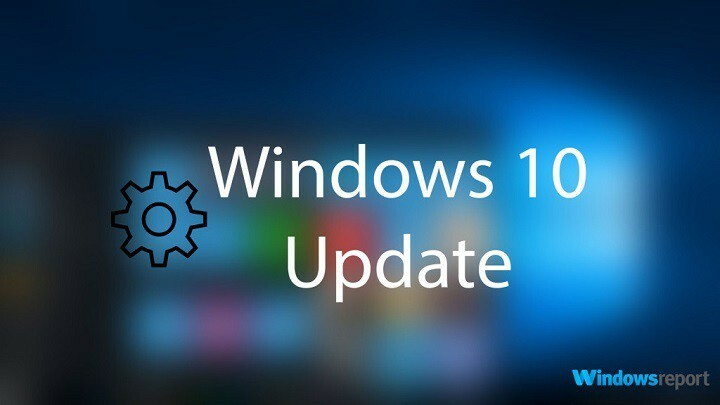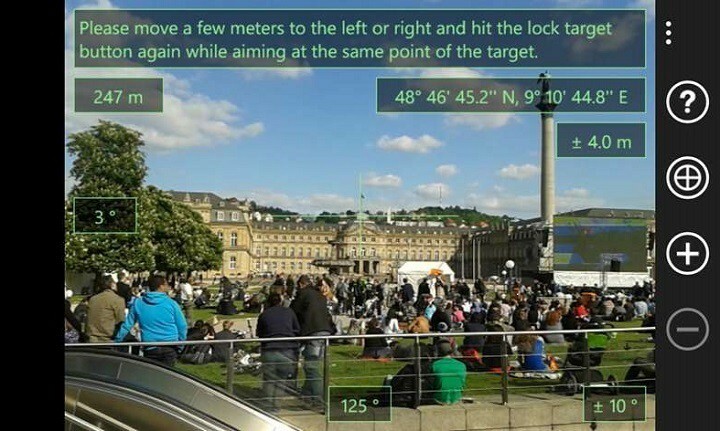La segreteria telefonica è stata una delle funzioni più vecchie dei nostri telefoni, molto prima che diventassero "intelligenti". Ogni volta che ricevevamo una chiamata persa, chiamavamo i nostri operatori per controllare la segreteria.
In Windows 10 Mobile, Microsoft ha semplificato la ricezione e il controllo dei messaggi vocali, quindi non è necessario chiamare ogni volta il proprio operatore di telefonia mobile.
Come configurare e controllare la posta vocale visiva in Windows 10 Mobile
Windows 10 Mobile ha una funzionalità chiamata Visual Voicemail, che ti consente di controllare rapidamente tutti i tuoi messaggi vocali. Prima di iniziare a utilizzare Visual Voicemail in Windows 10 Mobile, devi prima configurarlo. Nel caso in cui non sai come farlo, segui questi passaggi:
- Apri l'app Telefono in Windows 10 Mobile
-
Tocca la segreteria (
 ) icona
) icona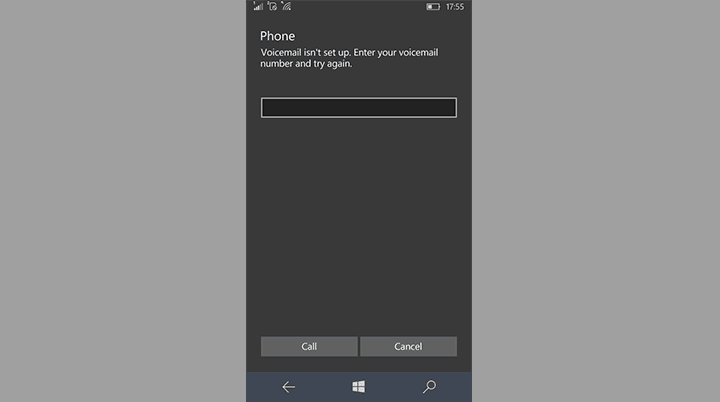
- Inserisci il numero della tua segreteria e sei a posto
Se non disponi già del numero della segreteria telefonica, devi verificare con il tuo operatore di telefonia mobile per configurarlo. Inoltre, tieni presente che Visual Voicemail di Microsoft non funziona con tutti gli operatori di telefonia mobile, quindi c'è una piccola possibilità che la tua SIM non lo supporti.
Una volta che hai impostato la tua casella vocale visiva, devi sapere come controllarla quando ricevi un messaggio vocale. Per controllare la posta vocale visiva sul tuo dispositivo Windows 10 Mobile, procedi come segue:
- Apri l'app Telefono in Windows 10 Mobile
-
Tocca la segreteria (
 ) icona
) icona - Tutti i messaggi vocali verranno mostrati qui, quindi tocca un messaggio per ascoltarlo
Ecco come configurare e controllare la tua posta vocale visiva in Windows 10 Mobile. Come puoi vedere, Microsoft ha reso il processo molto semplice, poiché non sono necessarie chiamate da parte dell'operatore.
Se hai domande o commenti, raggiungi la sezione commenti qui sotto.
STORIE CORRELATE CHE DEVI SCOPRIRE:
- Project Server 2016 di Microsoft ora completamente disponibile per aziende e privati
- Presto sarà possibile avviare le app dalla sezione Download di Windows 10
- Windows 10 Mobile Insider Preview ora supporta l'icona Lumia
- Microsoft rimuove PDF Reader su Windows 10 Mobile dal 1 luglio, ti costringe a usare Edge